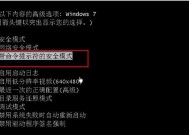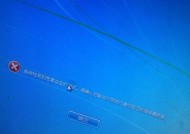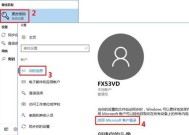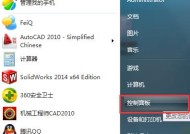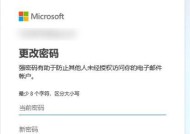苹果笔记本设置开机密码:安全又便捷!
- 科技资讯
- 2025-04-05
- 4
- 更新:2025-03-26 17:52:07
在数字时代,个人隐私和数据安全变得尤为重要。苹果笔记本电脑作为业界知名的高效和安全的设备之一,为用户提供了便捷的方式来设置开机密码,以保证数据的安全。接下来,让我们一步步了解如何在苹果笔记本上设置开机密码,并探讨相关的一些实用技巧和安全建议。
为什么要设置开机密码?
在我们深入设置细节之前,理解设置开机密码的重要性是非常必要的。开机密码提供了一层基础的安全措施,不仅能防止未经授权的人访问您的电脑,而且还能够在电脑丢失或被盗时保护您的数据安全。与其拥有复杂的密码管理系统,一个简单的开机密码却是预防安全风险的有效途径。

如何在苹果笔记本上设置开机密码?
1.打开系统偏好设置:
找到屏幕左上角的苹果菜单图标,点击它打开“系统偏好设置”。
2.选择“安全与隐私”设置:
在“系统偏好设置”窗口中,向下滚动并点击“安全与隐私”。
3.设置用户密码:
切换到“通用”标签页,在“用户密码”部分,点击“更改密码...”。
4.输入并确认密码:
输入您想要设置的新密码,并在下方的确认框中再输入一次以确认。为了加强安全性,您应该选择一个包含大小写字母、数字甚至特殊字符的复杂密码。
5.设置密码提示问题(可选):
如果您担心未来忘记新设置的密码,可以通过点击“设置”按钮来设置密码提示问题。
6.保存并退出:
输入当前登录的用户密码,然后点击“确定”按钮。系统会提示您电脑将需要在重启后解锁,您可以选择立即重启或稍后进行。
7.重启电脑验证新密码:
为了完成设置,您需要重启您的苹果笔记本电脑。重启后,您需要用新设置的密码来解锁电脑。
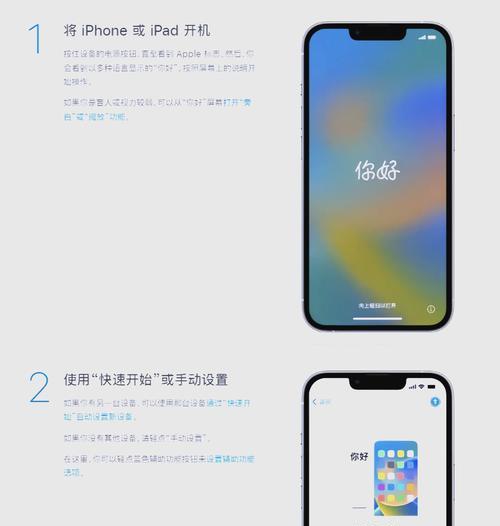
开机密码设置中的实用技巧
定期更换密码:为了保持系统的安全性,建议定期更换您的开机密码。
使用强密码:选择难以猜测的密码,避免使用生日、宠物名字或其他容易被他人发现的个人信息。
备份密码:在隐私和安全的前提下,备份您的开机密码。您可以在安全的地方记录下来,以防忘记。但请确保这些备份也非常安全。
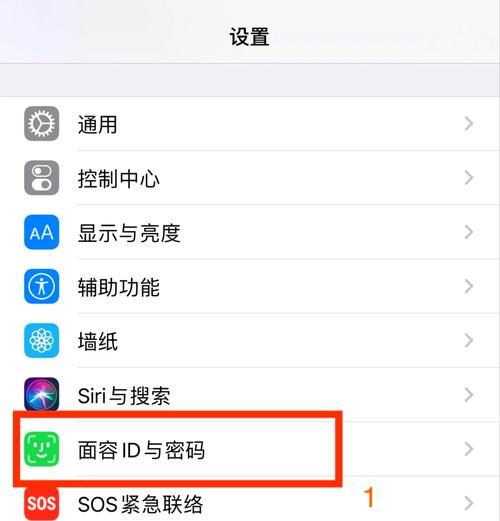
常见问题和故障排除
问:忘记了开机密码该怎么办?
答:如果您忘记了密码,可以尝试使用苹果的“查找我的Mac”功能。在苹果设备上或其他苹果设备上,您可以尝试登录iCloud.com,并选择“查找我的Mac”,通过它来重设密码。不过,这需要您的设备已经开启了“查找我的Mac”功能,并且之前已经成功登录了iCloud。
问:设置开机密码会影响电脑性能吗?
答:设置开机密码对大多数电脑的性能影响非常小,几乎可以忽略不计。它是一个非常轻量级的安全措施,不会对日常使用造成影响。
问:如何在忘记密码时绕过开机密码?
答:在某些情况下,例如忘记密码,您需要使用恢复磁盘或在启动时按住Command+R键进入恢复模式。在那里,您可以尝试使用“重新启动”或“安全模式”等功能。但是,应注意,绕过开机密码可能会导致数据丢失,因此在操作前请确保备份了重要数据。
综上所述
在苹果笔记本电脑上设置开机密码是一种简单且有效的方式来提高个人数据的安全性。通过上述步骤,您可以轻松配置开机密码,并确保您的设备在使用过程中更加安全。牢记定期更换您的密码,并且在设置密码时采用强密码策略,以防止潜在的安全风险。开机密码设置是保护您珍贵数据的第一步,也是至关重要的一步。